以前のブログでは、バトルフィールド2042に関連するいくつかのクエリについて説明しましたが、このブログでは、バトルフィールド2042エラーコード157Aについて説明します。レポートによると、数人のユーザーがゲームの起動中に上記のエラーに直面していると主張し、一部のユーザーは、バトルフィールド2042を起動した後、試合に参加したりゲームをプレイしたりすることができず、最終的には次のように促されるという不満を共有していますエラー。あなたも同じボートに乗っているなら、あなたは完全にこの記事に頼ることができます。
バトルフィールド2042エラーコード157Aの原因は何ですか?
#。上記のエラーに直面する主な理由の1つは、コンソールの破損したキャッシュです。キャッシュは、ユーザーエクスペリエンスを向上させるために保存される一時ファイルですが、破損すると、いくつかの問題が発生する可能性があります。
#。エラーが発生するもう1つの潜在的な理由は、インターネット接続が不十分または不安定なことです。ゲームをスムーズに実行するには、安定したインターネット接続が必要です。
#。サードパーティのアンチウイルスの干渉によって、上記のエラーが発生することもあります。
#。サーバーがダウンしている/メンテナンス中の場合は、現在の状況にとどまる可能性があります。
#。いくつかのユーザーの経験に基づいて、VPNユーザーも問題に悩まされる可能性があると結論付けました。
Battlefield2042エラーコード157Aのこれらの修正を試してください
方法1:デバイスを再起動します
最初の方法では、再起動するとソフトウェアのいくつかの不具合が解決する可能性があるため、デバイスを再起動することをお勧めします。デバイスを再起動すると、ソフトウェアが更新されます。したがって、他の複雑な方法を実行する前に、マシンを再起動してみてください。
方法2:サーバーのステータスを確認する
デバイスを再起動した後、サーバーのステータスを確認する必要があります。前述したように、サーバーの停止が問題に直面する主な理由です。したがって、サーバーのステータスを確認することを強くお勧めします。サーバーがダウンしている/メンテナンス中であることがわかった場合は、サーバーが再び機能するまで待つ必要がありますが、サーバーが完全に正常に動作している場合は、次の方法に進んでください。
方法3:インターネット接続を確認する
この方法では、インターネット接続を確認することをお勧めします。インターネットの速度がゲームをプレイするのに十分でない場合は、エラーに直面する可能性があります。したがって、インターネット接続をテストすることをお勧めします。以下の手順に従って、コンソールの接続をテストします。
プレイステーション
ステップ1:まず、PlayStationのホーム画面から[設定]オプションを選択します
ステップ2:その後、[ネットワーク]を選択します
ステップ3:最後に[インターネット接続のテスト]オプションを選択すると、テストの実行を許可する必要があります。
Xbox
ステップ1:Xboxボタンをタップしてガイドを開きます
ステップ2:[プロファイルとシステム]をクリックしてから、[設定]> [一般]をタップし、[ネットワーク設定]に移動します
ステップ3:最後に[インターネット接続のテスト]オプションを選択し、その後テストの実行を許可します。
方法4:ファイアウォール/アンチウイルスを介してゲームを許可する
ファイアウォールまたはアンチウイルスがゲームをブロックしていないことを確認する必要があります。このような状況では、干渉しないように、バトルフィールド2042拡張機能をホワイトリストに追加する必要があります。
方法は次のとおりです。
ステップ1:コンピューターのWindowsオプションに移動し、検索ボックスでファイアウォールまたは使用しているアンチウイルスを検索します。
手順2:[WindowsDefenderファイアウォールを介してアプリまたは機能を許可する]オプションを選択します
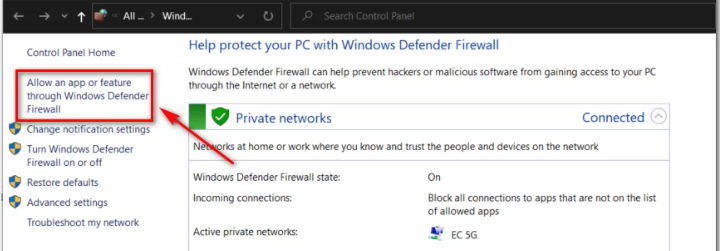
ステップ3:次に、Battlefield 2042を検索し、両方のチェックボックスを選択して[OK]をタップします
ステップ4:Battlefield 2042が見つからない場合は、[Allow another app]オプションを押してから、Battlefieldゲームのディレクトリに移動し、Battlefieldの拡張ファイルをタップして、両方のチェックボックスをもう一度タップする必要があります。
方法5:ゲームファイルの整合性を確認する
また、ゲームファイルが見つからないか破損している場合、ユーザーは上記のエラーでスタックする可能性があります。したがって、ゲームファイルの整合性を検証することは非常に重要です。これを行うには、以下の説明に従ってください。
ステップ1:ライブラリの下でバトルフィールド2042を右クリックするか、右側にある歯車のアイコンをタップします
ステップ2:ドロップダウンメニューを開いた後、[プロパティ]を選択します

ステップ3:[ローカルファイル]タブ広告を選択してから、[ゲームの整合性ファイルの確認]を選択する必要があります
ステップ4:プロセスが完了するまで待ち、問題が解決したかどうかを確認します。
方法6:管理者権限でバトルフィールド2042を実行する
管理者権限でゲームを実行していない場合、一部のゲームでは管理者権限が必要になるため、ゲームのプレイ中に問題が発生する可能性があります。 Steamでプレイしている場合は、以下の手順に従ってください。
ステップ1:Steamライブラリを開き、Battlefield2042を選択します
ステップ2:次に、オプションを右クリックしてプロパティオプションを選択した後、ローカルファイルをクリックして、[ローカルファイルの参照]オプションに移動します
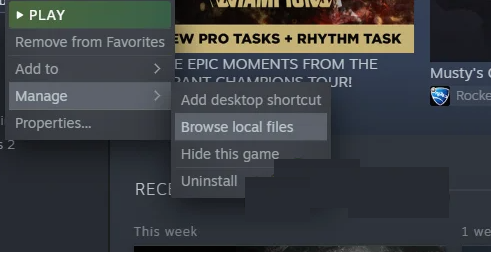
ステップ3:インストールフォルダーの下でBattlefield.exeを検索します
ステップ4:見つけたら、それを右クリックし、[プロパティ]>[互換性]タブに移動オプション>[オプション]メニューで、[このプログラムを管理者として実行する]チェックボックスをオンにする必要があります
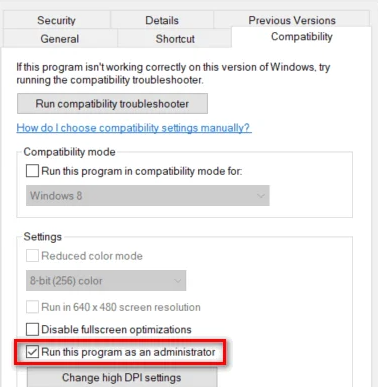
ステップ5:[適用]をクリックし、最後に[クロスプレイ]オプションを無効にします
方法7:ルーターまたはモデムを再起動する
それでもバトルフィールド2042エラーコード157Aで苦労している場合は、モデム/ルーターの電源をオフにしてからオンにすることで、モデム/ルーターを再起動することをお勧めします。ルーターの不具合を修正し、インターネットの速度も向上させます。完了したら、ゲームも再起動します。
方法8:DNSサーバーを変更する
上記の方法のいずれも機能しない場合は、この方法を適用した後に複数のユーザーが成功を主張しているため、DNSサーバーを変更することをお勧めします。
方法は次のとおりです。
ステップ1:キーボードでWin + Rキーを押し、[実行]ダイアログボックスが表示されたら「ncpa.cpl」と入力し、[OK]をタップしてコントロールパネルの[インターネット接続設定]項目を開きます
ステップ2:インターネット接続ウィンドウで、アクティブなネットワークアダプターをダブルクリックし、既に管理者権限を持っている場合は、下の[プロパティ]ボタンをタップします。
ステップ3:リストでインターネットプロトコルバージョン4(TCP / IPv4)アイテムを見つけます。それをタップして選択し、下の[プロパティ]ボタンを選択します。
ステップ4:[全般]タブで、[プロパティ]ウィンドウの両方のラジオボタンをクリックして[IPアドレスを自動的に取得]してから、[DNSサーバーアドレスが以前に他のアドレスに設定されていた場合は自動的に取得]
ステップ5:ただし、そうでない場合は、[IPアドレスを自動的に取得する]オプションを選択し、今回のみ[次のDNSサーバーアドレスを使用する]ボタンをオンのままにして、優先DNSと代替DNSに8.8.8.8と8.8.4.4を使用しますサーバ
ステップ6:最後に、[終了時に設定を検証する]オプションをオンのままにし、[OK]をタップして変更を適用します。
PCの問題のための最良かつ簡単な解決策
上記のすべての方法は効果的ですが、特にコンピュータ上のファイルが破損/欠落している場合は、PCをスキャンするための修復ツールが必要になることがあります。このようなシナリオで必要なのは、システムファイルをスキャンするためのPC修復ツールだけです。言うまでもなく、PCを高速化してパフォーマンスを向上させることもできます。
⇑ここからPC修復ツールを入手⇓
結論
私の仕事は終わりました。今度は、バトルフィールド2042エラーコード157Aの問題を乗り越えるためにガイドラインに従う番です。読んでくれてありがとう。修正で頑張ってください。